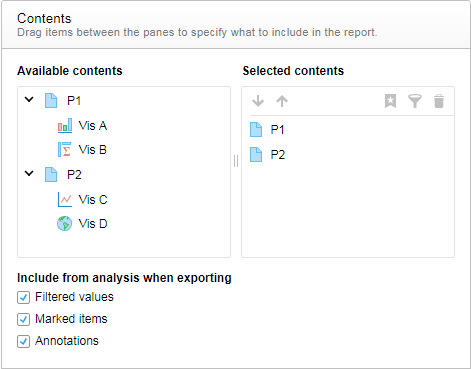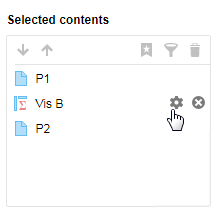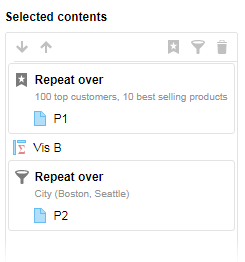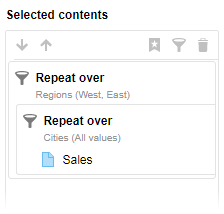コンテンツ
レポート設定の [コンテンツ] では、分析のどの部分をレポートに含めるかを定義します。すべての分析ページまたは一部の分析ページを個々のビジュアライゼーションと混在させることができます。
[使用可能なコンテンツ] ペインには、すべての分析ページとそのビジュアライゼーションが一覧表示され、[選択したコンテンツ]ペインには、エクスポートされる内容が表示されます。[使用可能なコンテンツ] ペインと [選択したコンテンツ] ペインの間で項目をドラッグすれば、レポートのコンテンツを指定できます。後で [選択したコンテンツ] ペインの項目の順番を変更するには、レポート内で項目を目的の位置にドラッグします。
さらに、[フィルターされた値] と [マークされた項目] チェック ボックスを使用して、分析でのフィルターとマーキングをレポートに含めるかどうかを指定することができます。分析に追加された注釈もレポートに表示することができます。
個々のビジュアライゼーション
通常、[選択したコンテンツ] ペインの各項目は、PDF 文書内の項目自身のページです。ただし、レポートに追加された個々のビジュアライゼーションについては、出力を変更することができます。実行できる操作はビジュアライゼーションの種類によって異なります。たとえば、分析にビジュアライゼーション コンテンツのすべてが表示されない場合 (トレリス表示されたビジュアライゼーションまたは表形式のビジュアライゼーションなど)、それらの表示されない部分もレポートに含めるように指定することができます。
変更オプションにアクセスするには、追加したビジュアライゼーションの上にカーソルを合わせ、 をクリックします。各種のオプションについては、「表示されない内容を含めてビジュアライゼーションをエクスポートする」を参照してください。
をクリックします。各種のオプションについては、「表示されない内容を含めてビジュアライゼーションをエクスポートする」を参照してください。
複数の分析ビューのエクスポート
複数の分析ビューをレポートに含めることができます。それぞれのビューのレポートを手動で作成する必要はありません。ビューの違いは、適用されたブックマーク、または選択されたフィルター値へのフィルターに基づいています。ブックマークまたはフィルター値に対してページとビジュアライゼーションを繰り返すことで、レポート内で特定の分析対話機能をミラーリングすることができます。
[選択したコンテンツ] ペインで、ブックマークまたはフィルター値を繰り返すページとビジュアライゼーションを指定します。繰り返されるものは、フレームで囲まれたセクションに集められます。続いてエクスポートは複数の分析ビューを自動的に返します。
ブックマークを使用した複数の分析ビューのエクスポート
いくつかの興味深い分析の状態が見つかり、それらを複数のブックマークにキャプチャしたとします。次に、これらの異なる状態のページとビジュアライゼーションを示すレポートを作成します。この場合、各ブックマークを手動で適用し、適用されたブックマークごとにエクスポートを実行するのではなく、レポート内で一度の操作によりブックマークをページに適用できます。分析のどの部分を複数のビューにするのかを選択し、次にどのブックマークを適用するかを選択すると、それらのブックマークに対してエクスポートが自動的に繰り返されます。「ブックマークに対してページとビジュアライゼーションを繰り返す」を参照してください。
フィルターを使用した複数の分析ビューのエクスポート
[West]、[East]、[North]、[South] という [Regions] の売り上げデータが含まれている分析があって、一度に 1 つの地域の売り上げのみを表示するレポートを作成するとします。[Regions] フィルターを手動で調整して [West]、[East]、のようにそれぞれのエクスポートを実行するのではなく、一度の操作でエクスポートを実行することができます。分析のどの部分を複数のビューにするのかを選択し、次にどの地域に関心があるかを選択すると、それらの地域に対してエクスポートが自動的に繰り返され、一度に 1 つの地域にフィルターされます。「フィルター値に対してページとビジュアライゼーションを繰り返す」を参照してください。
ネストされたセクション
繰り返しのセクションを別の繰り返しのセクション内に作成すると、より高度な繰り返しを実行できます。これは、たとえば階層構造のレポートを作成したい場合に便利です。
たとえば、データ (上記の [Regions] に加えて) の中に [Seattle]、[Los Angeles]、[Boston] などの [Cities] が含まれているとします。次に、フィルター値に対して繰り返すセクションをネストし、[West, Seattle]、[West, Los Angeles]、[East, Boston] のようにカテゴリを組み合わせた PDF ページを取得することができます。